Windows 10で欠落しているデフォルトの電源プランを復元する方法

このガイドでは、Windows 10でデフォルトの電源プラン(バランス、高パフォーマンス、省電力)を復元する方法を詳しく解説します。

現在の WiFi 接続を増やすのに役立つデバイスをお探しですか?以下は、適切な製品を選択するのに役立つ、WiFi ブースターと WiFi メッシュ ネットワーク システムの違いの比較です。
WiFi 接続を最適化する
多くの人がネットワーク接続が遅いという問題を解決したいと考えていますが、マンハッタンの小さなアパートでもWiFi メッシュ ネットワーク システムで問題を解決できるでしょうか? WiFi とメッシュ ブースターはすべてのケースを解決できる魔法のツールではないことを、最初に言っておきます。問題の原因が近隣の住宅の接続遮断、ルーターの閉鎖場所、または安価なインターネット パッケージによるものである場合、どのツールも役に立ちません。
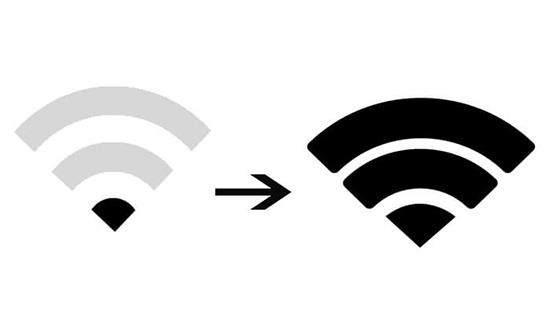
WiFi 信号が弱いと多くの人が不快に感じます
「メッシュ ブースターと WiFi ブースターは主に、信号強度が弱いという 1 つの問題を解決するために設計されています」とジュニパーネットワークスのワイヤレス ネットワーキングの専門家兼 WiFi エンジニアのジョエル クレーン氏は述べています。 「メッシュ システムに投資する前に、お住まいの地域の WiFi 信号に問題がないか確認してください。」
Crane は、InSSIDer Lite と呼ばれる無料ツールを使用して屋内信号マップを作成することをお勧めします。家の周りでこのツールを使用すると、電波の悪い場所が表示されます。 「信号は約 -67 ~ -30 dBm で安定しています」とクレーン氏は言います。 「-67 または -70 dBm を下回ると、パフォーマンスが低下し始めます。 -80 dBm を下回ると、動作が停止する可能性があります。」 (これらは負の数であるため、-80 は -67 dBm より低いことに注意してください。)
家の中にデッドスポットがない場合、問題は WiFi ネットワークではなく、使用しているインターネット パッケージにある可能性があります。本当にデッドスポットがある場合は、ホームルーターが開けた場所、おそらく家の真ん中にあることを確認してください。ルーターが家の一番奥にあり、クローゼットの奥にある場合は、新しいルーターを購入するのではなく、もっと開けた場所に移動することで問題を解決できます。
WiFi ブースターはほとんど信号を繰り返すだけです
WiFi を拡張したい場合は、エクステンダーかメッシュ システムのどちらかを選択する必要があります。 「WiFi ブースターは実際には、ホーム ワイヤレス ネットワークに接続し、新しい名前を作成して、トラフィックをルーターに転送するだけです」と Crane 氏は説明します。 「これは、2 つのネットワークの名前が表示されることを意味します。1 つはメイン ルーターからのもので、もう 1 つは WiFi ブースターからのものです。」

WiFiブースター
上の階のネットワーク名が「SmithHouse」であるのに、下の階のネットワーク名が「SmithHouse_EXT」である家で、以前にもこの状況に遭遇したことがあるかもしれません。デバイスは範囲外になるまで、単一のネットワークに接続されたままになります。これは、席を変えるときにネットワークを変更し続けない限り、どこに行っても WiFi が遅いことを意味します。これは本当に不便です。
WiFi 信号全体を繰り返すのは理想的ではありません。このブースターはネットワーク パケット情報を取得して再生するだけです。これらのネットワーク パケットを正しいパスに送信するのに役立つ内部ロジックはありません。
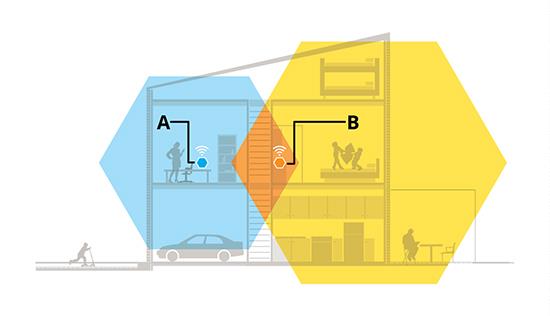
WiFiブースターの仕組み
さらに重要なのは、WiFi ブースターによって速度が低下することがよくあります。ワイヤレス ネットワークは「半二重」です。つまり、ワイヤレス デバイスは同時に情報を送受信できず、同じチャネル上のすべてのデバイスが順番に動作します。 WiFi ブースターは、「聞いた」すべてを繰り返さなければならないため、問題をさらに複雑にします。たとえば、誰かに一日中付きまとわれ、相手が話す前に自分の言うことをすべて繰り返すなどです。
最後に、この WiFi ブースターの制御は非常に面倒です。多くのルーターでは、Web サイトにアクセスして設定を行ったり、新しいアップデートをダウンロードしたりする必要があり、自宅の WiFi ブースターがルーターと同じブランドのものでない場合は、2 つの異なるソフトウェアを使用する必要があります。多くの場合、ソフトウェアは古くて複雑です。
もちろん、何事にも例外はあります。一部の WiFi ブースターには最新のソフトウェアが搭載されており、同じメーカーのルーターと組み合わせると帯域幅の問題を簡単に解決できます。ただし、古いルーターがそれを許可しているかどうかは定かではないため、現時点ではメッシュ ネットワーク ブースターの違いがもう少し明確になります。
メッシュ ネットワーク システムはよりスムーズかつ効率的に動作し、迅速に更新されます。
既存のネットワークに追加する WiFi エクステンダーとは異なり、Mesh は自宅のすべての WiFi を単に置き換えるだけです。これらを既存のルーターと並列に配置することもできますが、それを行う人は多くありません (AT&T U-Verse のように ISP が要求する場合を除く)。これらは、複雑なルーター延長システムを、家の周りに設置される一連の小型ユニットに置き換えるように設計されています。
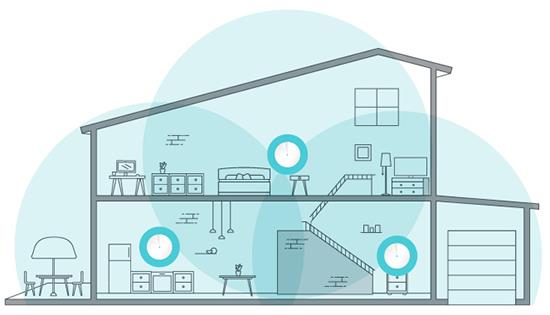
メッシュシステムの仕組み
これは、従来の WiFi ブースターに比べて大きな利点を示しています。 eero、 Google Nest WiFi 、Linksys Velop などのメッシュ システムは メッシュ アクセス ポイントを使用します。つまり、それらはすべて互いの存在を認識し、必要に応じてネットワーク上でトラフィックを転送できます。これらはすべて同じネットワーク名を使用し、電話やラップトップなどの WiFi デバイスは接続するメッシュ アクセス ポイントを選択します。これにより、メッシュは他の WiFi ブースターよりも完璧に機能します。
さらに、メッシュ ユニットはすべて同じソフトウェアを使用するため、トラフィックをよりインテリジェントに転送できます。これは、家の端にある 2 番目の接続ポイントを使用する場合、デバイスがその接続を使用している場合にのみネットワーク パケットを再ブロードキャストすることを意味します。
さらに、Mesh はトランシーバーを使用して情報を継続的に送受信することで、速度の問題の一部を解決できます。 2.4 GHz 周波数チャネルを使用してデバイスと通信し、5 GHz 周波数チャネルを使用してシステム内の残りのメッシュ接続ポイントにデータを転送できます。
一部のメッシュ システムには 3 つの受信機があります。 1 台のマシンはルーターとの通信専用で、他の 2 台はコンピュータ、電話、その他のデバイスへのアクセスに使用されます。これは、自宅で複数のワイヤレス デバイスを使用している場合に非常に便利です。
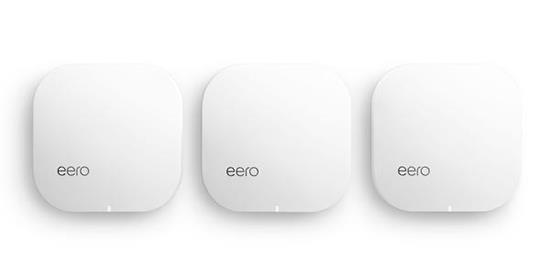
eero社のメッシュシステムセット
トライバンドモデルを購入する余裕がある場合は、そうしてください。メッシュ アクセス ポイントをイーサネットに接続して最高の速度を得ることができますが、自宅でイーサネットを使用していない場合は、デュアルバンド メッシュ システムまたは従来の WiFi ブースターで十分です。
最後に、最新のメッシュ システムを使用すると、ネットワークのインストールと制御がはるかに簡単になります。一連の Web サイトにアクセスする代わりに、携帯電話上の 1 つの使いやすいアプリケーションからネットワーク全体を制御できます。多くのメッシュ システムはファームウェアを自動的に更新します。これは、今日のほとんどのルーターと比較して大きな改善です。常に更新を確認し、製造元の Web サイトでデータをダウンロードしてルーターに手動で送信する必要があります。今日のほとんどのユーザーは、そのような複雑なタスクを実行したくないため、ネットワーク セキュリティの脅威と共存することを受け入れています。
オールインワン メッシュ システムを使用すると、定期的にアップデートを受け取ることができ、使いやすさと安全性が向上します。これは大きな一歩です。
このガイドでは、Windows 10でデフォルトの電源プラン(バランス、高パフォーマンス、省電力)を復元する方法を詳しく解説します。
仮想化を有効にするには、まず BIOS に移動し、BIOS 設定内から仮想化を有効にする必要があります。仮想化を使用することで、BlueStacks 5 のパフォーマンスが大幅に向上します。
WiFi 接続に接続するときにドライバーが切断されるエラーを修正する方法を解説します。
DIR コマンドは、特定のフォルダーに含まれるすべてのファイルとサブフォルダーを一覧表示する強力なコマンド プロンプト コマンドです。 Windows での DIR コマンドの使用方法を詳しく見てみましょう。
ソフトウェアなしで Windows 10 アプリをバックアップし、データを保護する方法を説明します。
Windows のローカル グループ ポリシー エディターを使用して、通知履歴の削除やアカウントロックの設定を行う方法を説明します。
重要なリソースを簡単に監視及び管理できる<strong>IP監視</strong>ソフトウェアがあります。これらのツールは、ネットワーク、インターフェイス、アプリケーションのトラフィックをシームレスに確認、分析、管理します。
AxCrypt は、データの暗号化に特化した優れたソフトウェアであり、特にデータ セキュリティに優れています。
システムフォントのサイズを変更する方法は、Windows 10のユーザーにとって非常に便利です。
最近、Windows 10にアップデートした後、機内モードをオフにできない問題について多くのユーザーから苦情が寄せられています。この記事では、Windows 10で機内モードをオフにできない問題を解決する方法を説明します。








